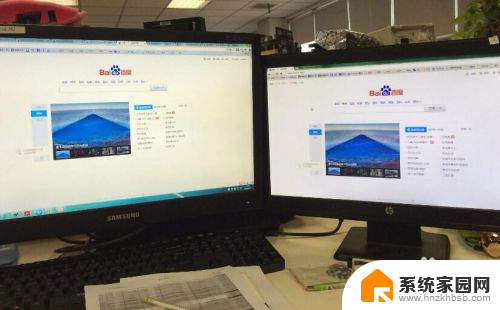电脑主机可以接两台显示器吗 一台电脑主机如何连接两个显示器
当今的电脑主机通常都配备有多个显示器接口,因此连接两台显示器并不是一件困难的事情,只需确保你的电脑主机拥有足够的显示器接口,比如HDMI、DisplayPort或VGA等,然后根据接口类型选购相应的连接线缆即可。接下来只需将连接线缆插入电脑主机和显示器的接口上,然后调整显示设置即可同时使用两台显示器。这样不仅可以提高工作效率,还能享受更加宽广的屏幕空间。
步骤如下:
1.无论是笔记本电脑,台式机主机,均能够实现双屏显示输出。我们一起来看看,如何简单的实现双屏显示吧。

2.实现步骤:查看显卡端接口
常规的显卡接口,一般可以支持DP、HDMI、DVI接口等。VGA接口逐步被淘汰;可以分别使用HDMI、DP口和不同的显示器进行连接。

3.2.显示器端接口
查看显示器背板支持的接口类型,均会支持HDMI、DP接口;除了极少数比较老的显示器只支持VGA接口外,需要单独购买专线线缆。
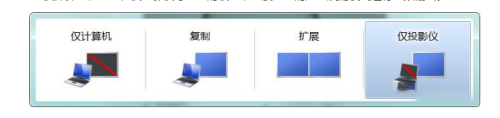
4.3.采购线缆
根据显卡和显示器支持的接口类型,选购线缆;选购线缆一方面需要注意长度,一方面尽量采购大厂质量较好的线缆连接。

5.4.屏幕输出调整
通过线缆连接成功后,可以通过快捷键WIN+P调出屏幕输出模式;仅计算机、复制、仅投影仪等使用的较少,一般使用的是扩展的模式进行双频输出。
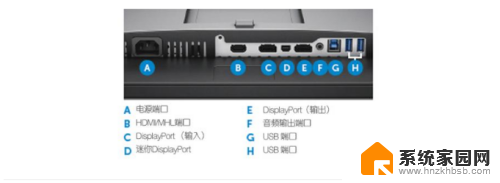
6.5.周边工具
双屏输出后,在来看看可以提我们电脑桌面品质的一些工具;下图是我正在使用的双频显示支架,角度随心所动,极大的释放了桌面的空间。关于电脑主机连接双显示器,还有那些问题和更好的应用?

以上是关于电脑主机是否支持连接两台显示器的全部内容,如果您遇到相同情况,可以按照本文的方法来解决。